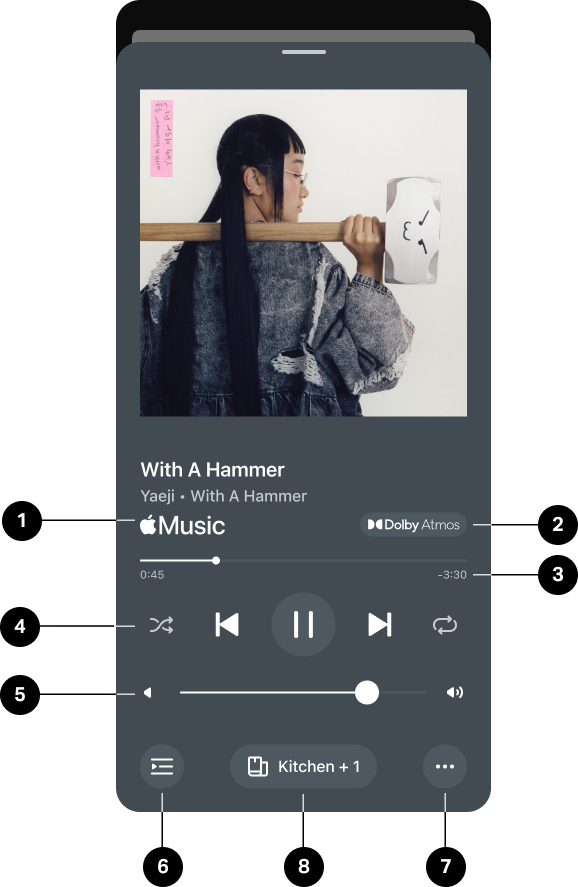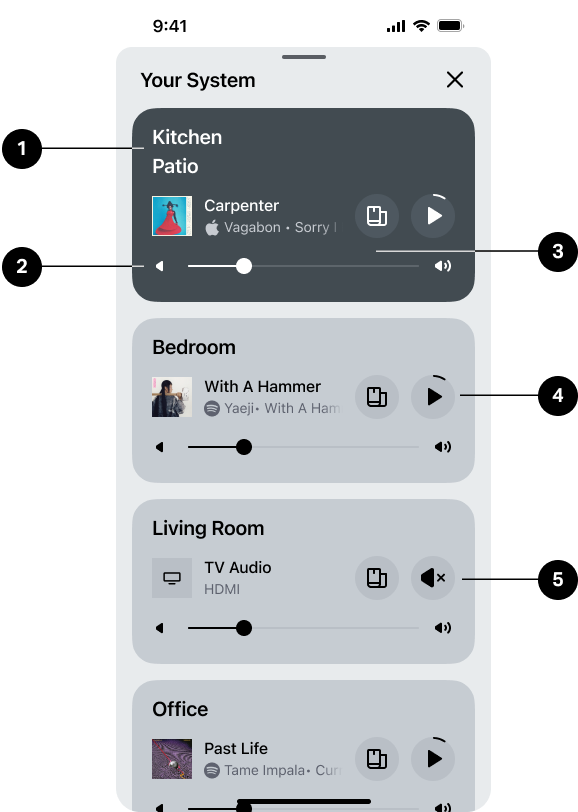Application Sonos
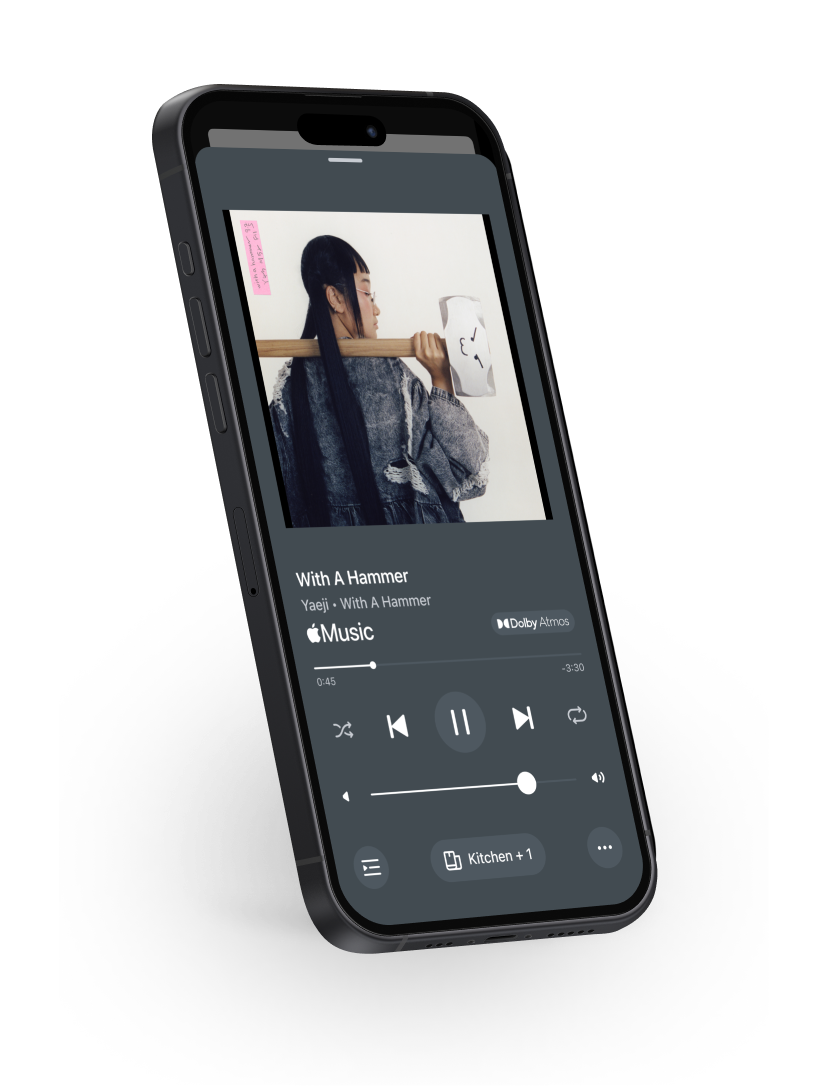
Présentation
Présentation

Découvrez une expérience d'écoute exceptionnelle.
- Tous vos services dans une seule application. L’application Sonos réunit tous vos services et contenus: vous pouvez parcourir toute votre musique, vos podcasts, vos radios et vos livres audio au sein d'une seule application.
- Branchez, appuyez, écoutez. L'application Sonos vous guide pas à pas dans toutes les étapes de configuration de votre nouveau produit et de ses différentes fonctionnalités.
- Trouvez plus rapidement ce que vous recherchez. La fonction de recherche est disponible en bas de l'écran d'accueil. Il vous suffit de saisir l'artiste, le genre musical, l'album ou le titre que vous recherchez pour voir s'afficher les résultats pour tous vos services.
- Organisez et personnalisez. Enregistrez des playlists, des artistes et des stations depuis n'importe quel service de musique dans vos Favoris Sonos pour créer votre bibliothèque musicale idéale.
- L’union fait la force. Déplacez facilement les contenus dans votre système grâce à la sélection des sorties, et regroupez les produits Sonos pour une expérience audio incroyable.
- Prenez le contrôle d’un simple geste. Réglez le volume, groupez des enceintes, sauvegardez vos contenus favoris, réglez des alarmes, personnalisez les paramètres, et plus encore, dans toutes les pièces de votre maison. Ajoutez un assistant vocal pour un contrôle qui vous laisse les mains libres.
Services de contenus
Sonos est compatible avec la majorité de vos services de contenus préférés: Apple Music, Spotify, Amazon Music, Audible, Deezer, Pandora, TuneIn, iHeartRadio, YouTube Music et bien d’autres encore. Connectez-vous aux services que vous utilisez le plus souvent ou découvrez de nouveaux services dans l’application Sonos.
En savoir plus sur les centaines de services disponibles sur Sonos.
| Lieu | Instructions |
|---|---|
Ajouter un service à partir de l'écran d'accueil |
|
Ajouter un service à partir de Compte |
|
Vous pouvez saisir le nom de votre service dans la barre de recherche, ou filtrer la liste par type de contenu, comme «Musique» ou «Livres audio».
Remarque: si l’option Trouver mes applications est activée, Services suggérés place les applications déjà utilisées sur votre appareil mobile en début de liste.
Supprimer un service de contenus
Pour supprimer un service de l'écran d'accueil, dans Vos services, sélectionnez Gérer. Puis choisissez le service que vous souhaitez retirer. Sélectionnez Supprimer le service et suivez les instructions pour déconnecter tous les comptes et supprimer le service de votre système Sonos.
Remarque: vous ne pourrez plus accéder à ce service depuis l'application Sonos, à moins que vous ne l'ajoutiez à nouveau.
Service préféré
Votre service préféré s’affiche toujours en premier partout où la liste des services s'affiche. Les résultats des recherches provenant de votre service préféré s'affichent également en premier.
Sélectionnez Gérer > Votre service préféré, puis choisissez un service dans la liste.
Rechercher
Le fait d'ajouter un service à l'application Sonos vous permet de rechercher rapidement vos contenus préférés ou de parcourir plusieurs services pour trouver des nouveautés à écouter.
Remarque: sélectionnez + dans le menu Vos services pour ajouter un service.
Pour rechercher des contenus dans tous vos services, sélectionnez la barre de Recherche et saisissez le nom de l'album, de l'artiste, du genre musical, de la playlist ou de la station de radio que vous souhaitez écouter. Vous pouvez choisir de diffuser un contenu de la liste des résultats, ou filtrer cette dernière selon les contenus proposés par chaque service.
Parcourir les contenus d'un service dans l’application Sonos
Allez dans Vos services et sélectionnez le service que vous souhaitez explorer. Tous les contenus diffusés à partir du service sélectionné sont disponibles dans l'application Sonos, y compris votre bibliothèque de contenus sauvegardés dans l'application de ce service.
Historique de recherche
Sélectionnez la barre de Recherche pour afficher les recherches récentes. Vous pouvez en choisir une dans la liste pour la diffuser immédiatement dans la pièce ou sur l'enceinte souhaitée. Pour effacer une recherche plus ancienne dans la liste, sélectionnez x.
Remarque: l'option Activer l'historique de recherche doit avoir été activée dans les Préférences de l'application.
Sélecteur de sortie
Le sélecteur de sortie vous permet de transférer le contenu vers n'importe quel produit de votre système.
À partir du menu En lecture, sélectionnez le groupe pour modifier l'endroit où le contenu est diffusé pendant votre session d'écoute.
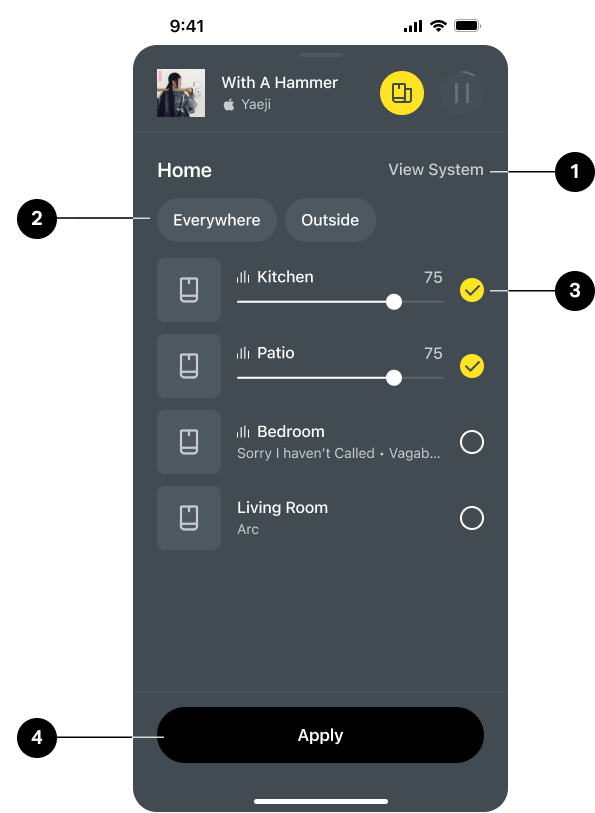
1 | Voir le système | Sélectionnez cette option pour afficher tous les produits et groupes de votre système. |
2 | Préconfigurer des groupes | Vous pouvez créer un groupe préconfiguré si vous avez l'habitude de grouper les mêmes produits Sonos. Vous pourrez ensuite le sélectionner à partir de son nom dans le sélecteur de sortie. Pour créer ou modifier un groupe préconfiguré:
|
3 | Produit sélectionné | Ajoutez ou supprimez des produits Sonos de votre session d'écoute active. Remarque: le volume change immédiatement, avant d'appliquer la sortie choisie. |
4 | Appliquer | Lorsque votre choix de sortie vous convient, sélectionnez Appliquer pour revenir à l'écran précédent. |
Volume du groupe
Maintenez appuyé sur le curseur de volume dans Lecture en cours pour afficher tous les produits en cours d'utilisation et leurs niveaux de volume. Vous pouvez ajuster le volume de tous les produits en un seul geste ou régler le volume de chacun individuellement.
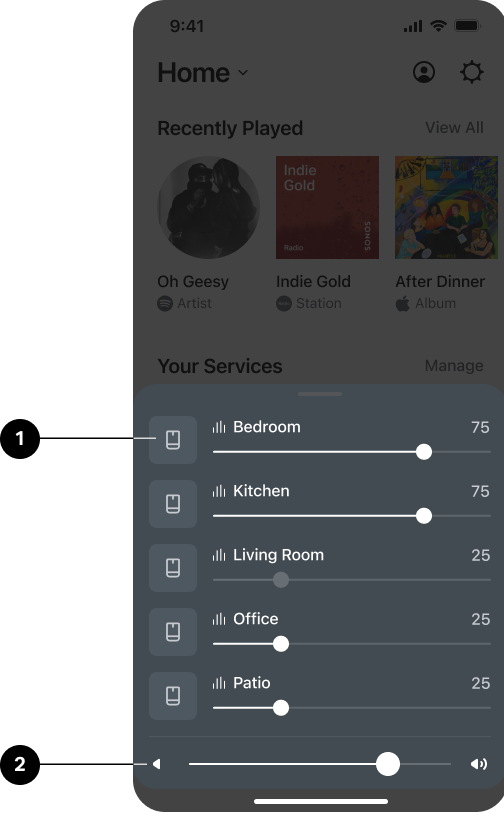
1 | Volume du produit |
|
2 | Volume du groupe |
|
Paramètres système
Pour afficher et mettre à jour les paramètres du système:
- Allez dans les Paramètres système
 .
. - Sélectionnez Gérer.
- Choisissez le paramètre ou la fonction souhaités.
| Fonction | Description |
|---|---|
À propos de mon système | Affiche des informations détaillées sur votre système et tous les produits enregistrés dans votre compte Sonos, comme leur numéro de série et leur adresse IP. Vous pouvez aussi y trouver des informations sur l'application Sonos, comme le numéro de version et de système d'exploitation Sonos. |
AirPlay | Montre tous les produits compatibles AirPlay de votre système. Activez Grouper des produits non compatibles AirPlay pour garder groupés des produits non compatibles AirPlay avec des produits compatibles AirPlay pour une écoute multiroom. |
Alarmes | Réglez une alarme pour diffuser de la musique automatiquement à un horaire spécifique, dans une pièce ou un groupe. |
Compression audio | Indiquez si vous souhaitez ou non que l'application Sonos compresse le son lorsque vous utilisez l'entrée source locale. Sonos paramètre par défaut le meilleur niveau de compression pour votre système. Ce réglage prévaut sur le préréglage. |
Date et heure | Réglez votre fuseau horaire et les changements d'heure. |
Groupes | Créez des groupes préconfigurés pour diffuser facilement de l'audio dans plusieurs pièces et sur différents produits. |
Réseau | Passez votre système Sonos sur un réseau sans fil différent ou, si vous avez un produit relié en filaire à votre routeur, vous pouvez changer le canal sans fil de votre système pour essayer de réduire les interférences. |
Contrôles parentaux | Restreindre l'accès aux contenus audio inadaptés pour les enfants. |
Nom du système | Saisissez un nouveau nom pour votre système. Le nom du système s'affiche en haut de l'écran d'accueil et dans les Paramètres système. |
Mises à jour du système | Sélectionnez Vérifier les mises à jour pour télécharger manuellement le logiciel Sonos le plus récent. Activez Mise à jour automatique pour activer les mises à jour en arrière-planafin de ne jamais interrompre votre expérience d’écoute. so your listening experience is never interrupted. |
Assistants vocaux | Configurez Sonos Voice Control, ou un assistant vocal comme Amazon Alexa ou l'assistant Google pour une écoute et un contrôle du système en mains libres. Remarque: en savoir plus sur Sonos Voice Control |
Contrôle vocal
Vous pouvez ajouter Sonos Voice Control ou l'assistant vocal que vous avez l'habitude d'utiliser pour contrôler votre système Sonos en gardant les mains libres.
Remarque: si vous ajoutez un assistant vocal, téléchargez l'application correspondante avant de l'ajouter à votre système Sonos.
Pour ajouter le contrôle vocal dans l'application Sonos:
- Allez dans les Paramètres système
 .
. - Sélectionnez Gérer.
- Sélectionnez + Ajouter un assistant vocal.
| Nom | Description |
|---|---|
Sonos Voice Control | Écoutez de la musique et contrôlez votre système en toute simplicité en gardant les mains libres et dans le respect de votre vie privée. Tout commence par «Hey Sonos». Voici quelques exemples de ce que vous pouvez faire avec Sonos Voice Control, en gardant les mains libres:
|
Amazon Alexa |
|
L'Assistant Google | L'Assistant Google n'est pas disponible sur les produits Sonos suivants:
|
Paramètres du contrôle vocal
Les paramètres disponibles dans l'application Sonos peuvent varier selon l'assistant vocal choisi.
| Fonction | Description |
|---|---|
Services musicaux | Gérez les services de musique dans l'application d'un assistant vocal. |
Compte | Gérez votre compte dans l'application d'un assistant vocal. |
Service par défaut | Choisissez un service de contenus par défaut que Sonos Voice Control utilisera pourdiffuser des contenus suite à une commande vocale de votre part. stream from when you make a voice request. |
Supprimer | Choisissez une pièce ou un produit, puis sélectionnez X Supprimer. |
Langue de l’assistant vocal | Choisissez la langue de votre assistant vocal. Remarque: Sonos Voice Control est disponible en anglais américain et en français. |
Carillon avec mot de réveil | Votre produit émet un carillon lorsque votre assistant vocal entend le mot de sortie de veille. |
Paramètres de la pièce
Les Paramètres de la pièce affichés sont basés sur les capacités des produits d'une pièce.
Pour afficher et mettre à jour les Paramètres de la pièce:
- Allez dans les Paramètres système
 .
. - Choisissez un produit dans votre système, puis sélectionnez les paramètres ou fonctionnalités voulus.
Nom
| Fonction | Description |
|---|---|
Pièce | Choisissez une pièce pour votre produit Sonos ou changez le nom d'un produit nomade. |
Produits
| Fonction | Description |
|---|---|
Enceintes | Sélectionnez le produit pour voir les informations et paramètres le concernant:
Sélectionnez Configurer une paire stéréo pour associer deux enceintes Sonos compatibles. Sélectionnez Supprimer la paire stéréo pour séparer les deux enceintes. Remarque: un câble Ethernet connecté à votre routeur sera nécessaire si vous souhaitez désactiver le Wi-Fi. |
Barres de son | Sélectionnez le produit pour voir les informations et paramètres le concernant:
Remarque: un câble Ethernet connecté à votre routeur sera nécessaire si vous souhaitez désactiver le Wi-Fi. |
Caissons de basse | Sélectionnez le produit pour voir les informations et paramètres le concernant:
Sélectionnez Connecter le Sonos Sub pour ajouter un caisson de basses à un home cinéma ou à une paire stéréo. Sélectionnez Supprimer le Sonos Sub pour le retirer. Vous pouvez connecter un maximum de deux caissons de basses simultanément. Remarque: un câble Ethernet connecté à votre routeur sera nécessaire si vous souhaitez désactiver le Wi-Fi. |
Enceintes nomades | Sélectionnez le produit pour voir les informations et paramètres le concernant:
Sélectionnez Configurer une paire stéréo pour associer deux enceintes Sonos compatibles. Sélectionnez Supprimer la paire stéréo pour séparer les deux enceintes. |
Son
| Fonction | Description |
|---|---|
TrueplayTM | Le calibrage Trueplay optimise le son en fonction de votre environnement pour vous offrir la meilleure expérience d’écoute possible, où que vos produits soient placés. |
Égalisation | Ajustez les graves, les aigus, la balance ou la fonction Loudness de vos enceintes Sonos. |
Audio surround |
|
Audio du Sonos Sub |
|
Audio vertical | Réglez le niveau audio du canal vertical pendant la lecture de formats audio immersifs, s'ils sont disponibles. |
Limite de volume | Limitez le volume maximal de chacun de vos appareils Sonos. La limite peut être définie sur une échelle de volume comprise entre 0 et 100. |
Stéréo/Mono | Choisissez entre 2 canaux audio (stéréo), si disponible, ou 1 canal audio (mono). |
Musique en audio spatial | Activez ou désactivez le son 3D immersif, s'il est disponible. |
Paramètres du compte
Allez dans votre Compte  pour gérer vos services, consulter les messages de Sonos et modifier les informations de votre compte.
pour gérer vos services, consulter les messages de Sonos et modifier les informations de votre compte.
Dans l'écran d'accueil, sélectionnez votre  pour afficher les informations le concernant et mettre à jour les Préférences de l'application.
pour afficher les informations le concernant et mettre à jour les Préférences de l'application.
| Nom | Description |
|---|---|
Messages | Affichez les messages de Sonos concernant les nouvelles fonctionnalités et les lancements de produits à venir, et des informations générales pour améliorer votre expérience Sonos. |
Préférences pour les messages | Activez ou désactivez les notifications Push. |
Programme Upgrade | Découvrez si des produits de votre système peuvent vous donner droit à une remise dans le cadre du programme Upgrade. |
Services de contenus | Affichez et gérez les services de contenus disponibles dans votre application Sonos. |
Détails du compte |
|
Préférences de l'application | Personnalisez les paramètres de l'application Sonos et affichez des informations comme la version de l'application. Plus de détails ci-dessous dans Préférences de l'application. |
Données et confidentialité | Affichez les données d'utilisation et la politique de confidentialité de Sonos. |
Mentions légales | Les conditions d'utilisation de différents produits et services Sonos. |
Déconnexion | Déconnectez-vous de votre compte Sonos. Remarque: certaines fonctionnalités Sonos ne sont pas disponibles si vous êtes déconnecté. |
Préférences de l'application
Dans les Préférences de l'application, vous pouvez personnaliser les paramètres de l'application Sonos et voir des informations telles que la version de l'application.
Sur l'écran d'accueil, dans Compte  , sélectionnez Préférences de l'application pour commencer. Sélectionnez Réinitialiser l'application pour rétablir les paramètres par défaut de l'application.
, sélectionnez Préférences de l'application pour commencer. Sélectionnez Réinitialiser l'application pour rétablir les paramètres par défaut de l'application.
Général
| Fonction | Description |
|---|---|
Afficher les notifications (Android uniquement) | Recevez une notification lorsque vous avez un nouveau message de la part de Sonos. |
Activer l'historique de recherche | Permet de conserver un historique des recherches récentes. Les données sont stockées localement sur cet appareil et ne sont jamais envoyées à nos serveurs. |
Contrôle du volume de l'écran d’accueil (Android uniquement) | Permet d'afficher les contrôles de lecture sur votre appareil lorsque vous fermez l'application Sonos. |
Configuration du produit
| Fonction | Description |
|---|---|
Autoriser les fenêtres contextuelles | Permet aux messages de s’afficher automatiquement lorsque de nouveaux produits sont trouvés ou que de nouvelles fonctionnalités sont disponibles. |
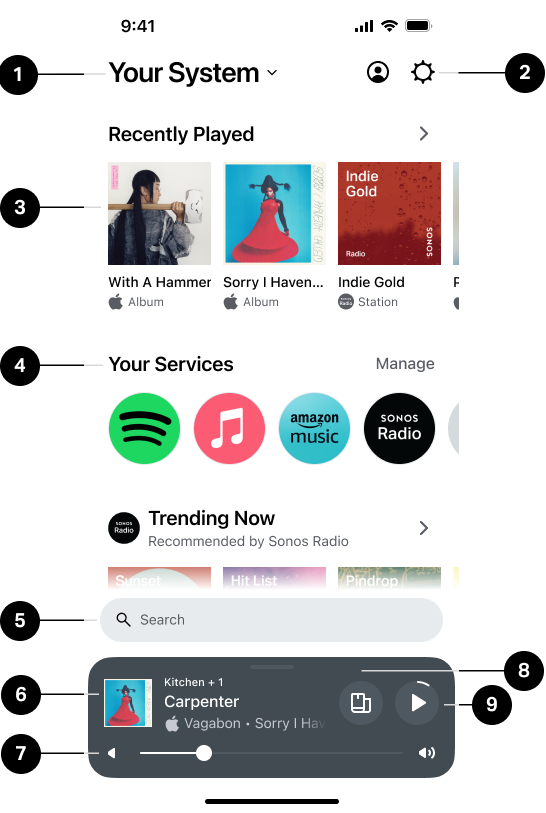

 pour supprimer une collection, ou faites glisser en maintenant appuyé pour changer l'ordre d'affichage des collections sur l'écran d'accueil.
pour supprimer une collection, ou faites glisser en maintenant appuyé pour changer l'ordre d'affichage des collections sur l'écran d'accueil.